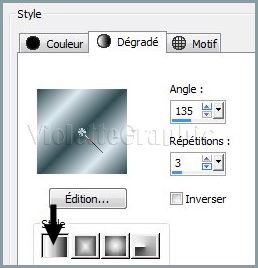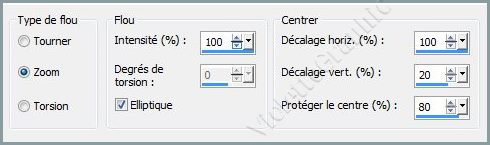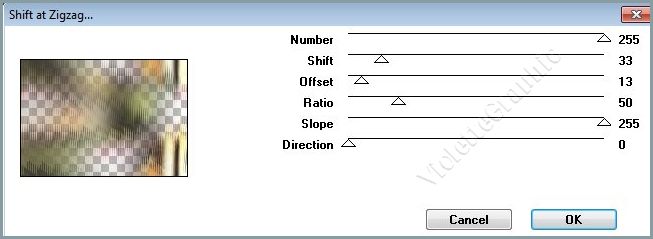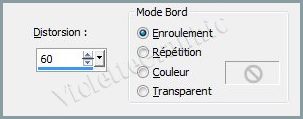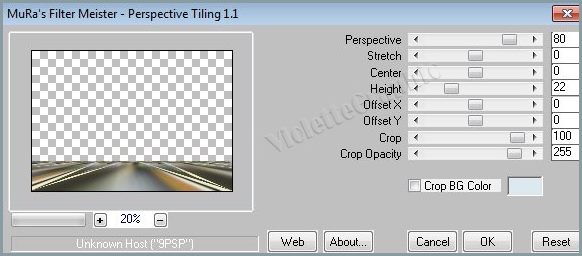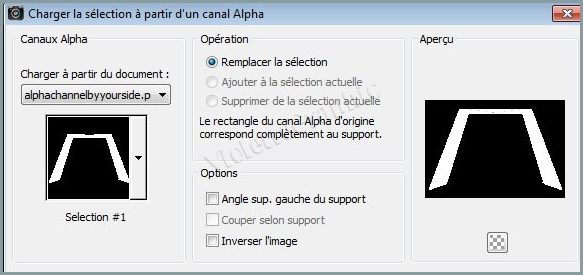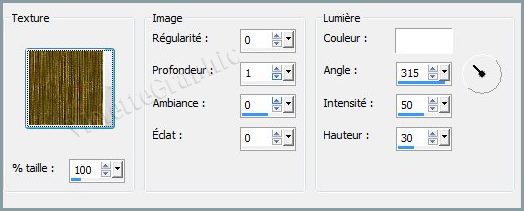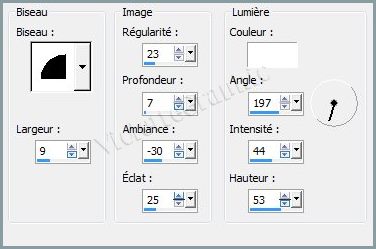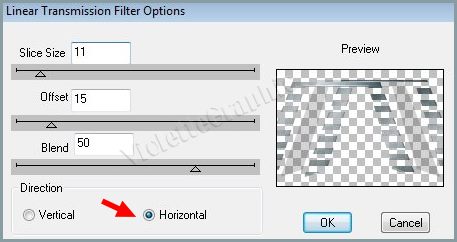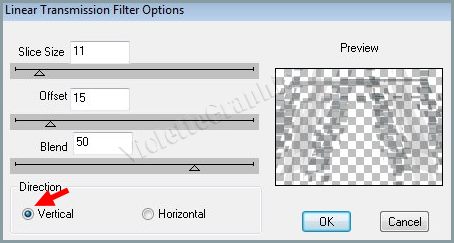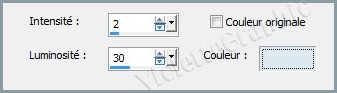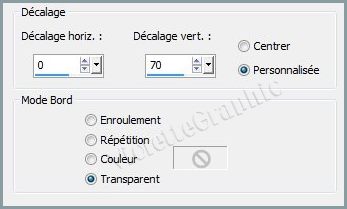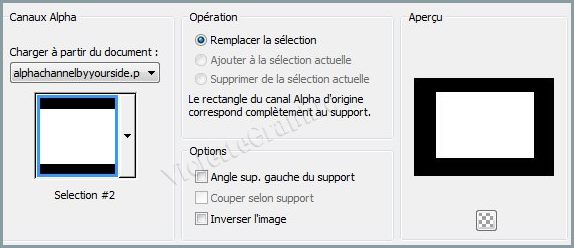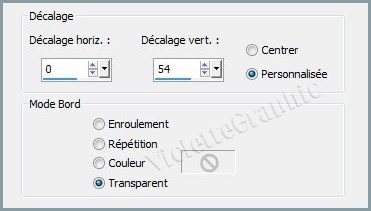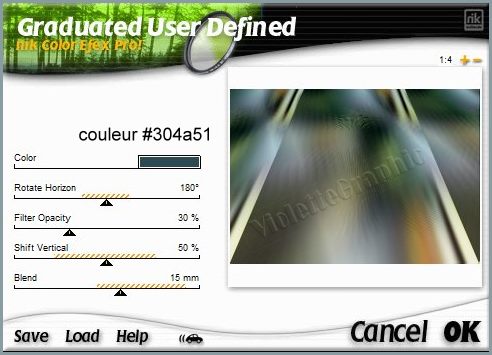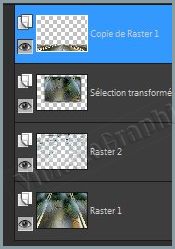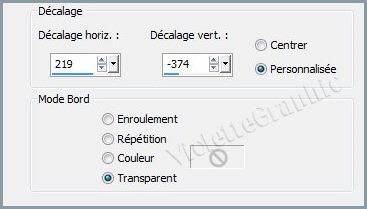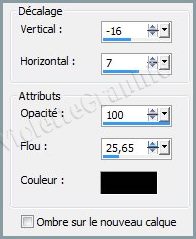|
Les Tutoriels Traduits de Lica_Cida avec son aimable autorisation *** Merci Lica_Cida de m'avoir accordé l'exclusivité de ces traductions *** ***
Ces traductions m'appartiennent *** *** Top By Your Side *** Ce tutoriel a été réalisé dans PSP X6 mais peut être effectué dans les autres versions PSP *** Matériel nécessaire pour effectuer ce tutoriel: Tubes:
3006-luzcristina
AnaRidzi128
tube1358_mulher_mara_pontes
passaros
Premade_PRE4PSPCYBER
Sélection : Image alphachannelbyyourside _ Seleção1 \ Seleção2 (Ouvrir cette image dans votre PSP /Dupliquer/minimiser)
Preset Illumination\ Lights \ lights3bllc ( Placer dans le
dossier des Paramètres par défaut de Corel PaintShop Pro )
Texture: 8SUIZA
( Placer dans le dossier Textures de Corel PaintShop Pro )
Copyright
Effets de PSP
X6
*** Filtres : ICI
MuRa's
Seamless \ Shift at Zig Zag...
MuRa's
Meister \ Perspective Tiling
dsb flux \ Linear Transmission
nik
Color Efex Pro!1.0 \ Graduated User Defined
*** *** Les tubes sont offerts à usage personnel Vous n'avez pas la permission de placer ces tubes sur un autre site sans la permission du créateur ***
*** ** Ouvrir les tubes , les dupliquer et fermer les originaux
1 - Ouvrir l'image alphachannelbyyourside.pspimageLa dupliquer/Minimiser dans votre PSP
**Remplir de dégradé formé de deux couleurs de votre image premier-plan couleur #304a51 / arrière-plan couleur #dde9f0configuré : linéaire/angle: 135° /Répétitions : 3
2
-
Calques/Nouveau calque Sélection/Sélectionner Tout **Activer le tube
3006-luzcristina.pspimage Edition/Copier/Edition/Coller
dans la sélection Sélection/Ne rien sélectionner
3 - Effets/Effets d'image/Mosaïque sans jointure réglages par défaut
4 - Réglages/Flou/Flou radial réglages suivants :
5 - Effets/MuRa's Seamless / Shift at Zig Zag...réglages suivants :
6 - Réglages/Ajouter du bruit/Correction de l'Artefact JPEG réglages suivants :
**Effets/FM Tile Tools /Blend Emboss par défaut **Calques/Fusionner le calque du dessous
7 - Effets/Effets géométriques/perspective verticale réglages suivants :
**Image/Retourner **Calques/Dupliquer
8 - Effets/ MuRa's Meister/ Perspective Tiling réglages suivants :
**A vec la baguette magique sélectionner la partie transparente**Sélection/Modifier/Progressivité: 50 pixels
**Appuyer sur la touche "Suppr" / 3 à 4 fois Sélection/Ne rien sélectionner **Effets/Filtre Personnalisé/Emboss_03
9 - Calques/Nouveau calque ** Sélection/Charger/Enregistrer une sélection/charger à partir Canal AlphaCharger la sélection #1
Remplir de dégradé du n° 1
10 - Effets/Effets de Textures/ Textures réglages suivants :Texture 8SUIZA.jpg
11 - Effets/Effets 3D/Biseautage Intérieur réglages suivants :
Sélection/Ne rien sélectionner
12 - Effets/DSB Flux/Linear Transmission réglages suivants : horizontal
OK
**Effets/DSB Flux/Linear Transmission réglages suivants **Vertical
OK
13 - Effets/Effets Artistiques/chrome réglages suivants :
14 - Effets/Effets d'image/Décalage réglages suivants :
** Calques/Réorganiser/Déplacer vers le bas
15 - Activer le calque 1 ** Sélection/Charger/Enregistrer une sélection/charger à partir Canal AlphaCharger la sélection # 2
Sélection/Transformer la sélection en calque
16 - Effets/Effets 3D/ciselage réglages suivants : couleur #304a51
Sélection/Ne rien sélectionner
17 - Effets/Effets 3D/Ombre Portée : 0/0/80/5/couleur #000000**Répéter
18 - Effets/Effets d'image/Décalage réglages suivants :
19 - Activer le calque 2 ** Calques/Réorganiser/Déplacer vers le bas
20 - Effets/ nik Color Efex Pro!1.0 \ Graduated User Defined réglages suivants : ( choisir la couleur selon vos tubes )
**Appliquer sur touts les calques
**Vos calques se présentent ainsi:
21 - Activer le calque de la sélection transformée ** Activer le tube AnaRidzi128.pspimage Edition/Copier/Edition/Coller comme nouveau calque Placer comme sur l'image finale
**Note de la traductrice: Tracer une sélection comme ci-dessous :
Sélection/Inverser Activer le calque du tube **Appuyer sur la touche "Suppr" Sélection/Ne rien sélectionner
**Effets/Effets d'éclairage/projecteurs réglages suivants : appliquer le preset : 3bllc
22 - Activer le calque de la copie du calque 1 ** Activer le tube PRE4PSPCYBER.pspimage Edition/Copier/Edition/Coller comme nouveau calque
23 - Effets/Effets d'image/Décalage réglages suivants :
24 - Effets/Effets 3D/Ombre Portée : -16/7/100/25,65/couleur #000000
25 - Activer le tube passaros.pspimageEdition/Copier/Edition/Coller comme nouveau calque Placer comme sur l'image finale
26 - Activer le tube tube1358_mulher_mara_pontes.pspimage Edition/Copier/Edition/Coller comme nouveau calque Image/Redimensionner à 80%/décocher " Redimensionner tous les calques"
**Option: Dupliquer vos calques et changer les opacités selon vos goûts
27 - Image/Ajouter des bordures : 30 pixels couleur #ffffff Sélectionner la bordure avec la baguette magique **Effets/Effets 3D/Ombre Portée : 0/0/80/5/couleur #000000 **Répéter
28 - Placer le filigrane de Lica Cida 29 - Placer votre signature 30 - Calques/Fusionner Tout31 - Exporter en JPEG Optimisé
*** *** Traductions ©Violette Mai 2014 ***
ICI ICI |